|
Possiamo cominciare
- Tavolozza dei
colori - imposta in primo piano il colore #b82222 e come
sfondo il nero
- Prepara un
gradiente di primo piano - stile Sprazzo di luce - così
configurato:
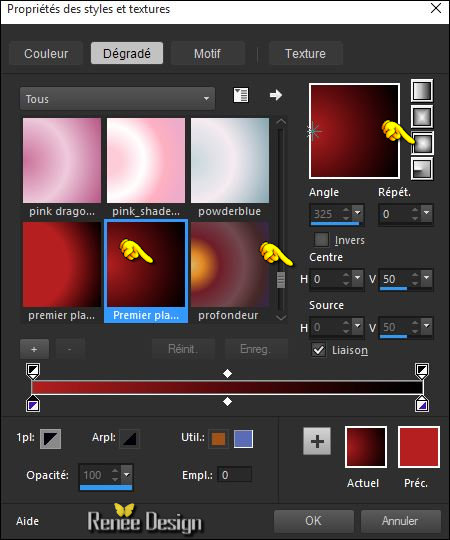
1. Apri
l'immagine
"Fond_cecei_nest_pas_Magritte"
- Con un doppio clic nella tavolozza dei livelli,
trasformala in livello Raster 1
2. Apri il
tube ‘’ Renee_image_1_Ceci_nest_pas_Magritte’’
- Modifica>Copia
- torna al tuo lavoro ed incolla come nuovo livello
- Posiziona correttamente contro al bordo sinistro
3. Livelli>Nuovo
livello raster
4. Attiva lo
strumento Selezione>selezione personalizzata


5. Attiva lo
strumento Riempimento (f) e riempi la selezione con il
gradiente Sprazzo di luce

6. Effetti>Effetti
di distorsione>Mappa di posizionamento - Motivo
« Corel_15_047 »

7. Effetti>Effetti
3D>Sfalsa ombra in nero 1/1/100 /1
8. Apri il tube
‘’ Renee_image_2_Ceci_nest_pas_Magritte.png’’
- Modifica>Copia
- torna al tuo lavoro ed incolla come nuovo livello
9. Effetti>Plugin>Andromeda
– Perspective- Floors
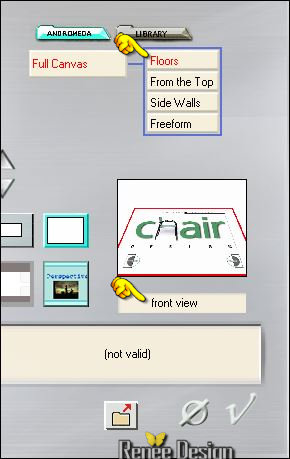
10. Effetti>Effetti
immagine>Scostamento H = 0 e V = -
173
11. Effetti>Plugin>MuRa
Pro - Seamless
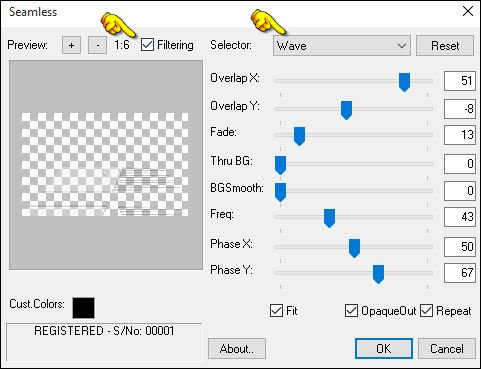
12.
Effetti>Plugin>Alien Skin Eye Candy 5 - Impact -
Perspective shadow - Preset: '' Renee-Pas_Magritte_1”
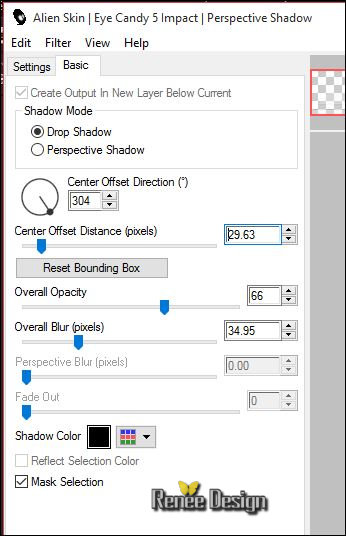
13. Livelli>Duplica
14. Effetti>Effetti di
riflesso>Specchio rotante
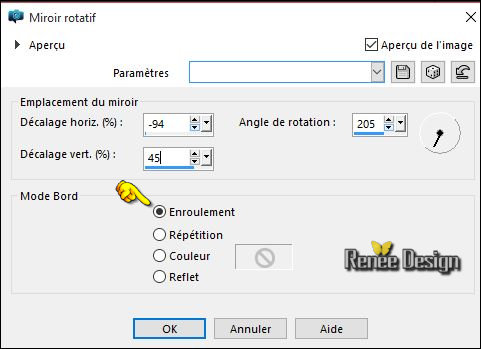
15. Attiva lo strumento
Selezione>selezione personalizzata

CANCELLA 

- Tavolozza dei livelli -
posizionati sul livello Raster 4
16. Effetti>Plugin>Teph's
Tricks- Teph's Tricks- Slice X 50%
17. Tavolozza dei livelli - cambia
la modalità di miscelatura di questo livello in Filtra
18. Effetti>Plugin>AP[Lines]
Lines - Silverlining
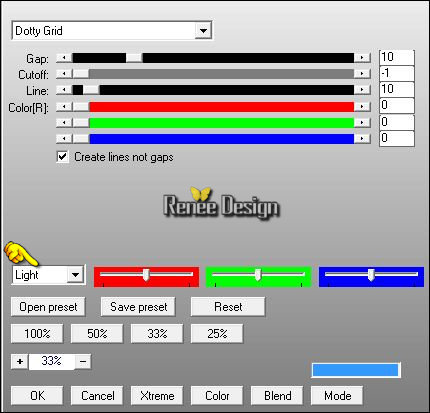
19. Livelli>Disponi>Sposta giù
- Tavolozza dei livelli -
posizionati in alto
20. Apri il tube
‘’Renee_image_3_Ceci_nest_pas_Magritte.png’’
- Modifica>Copia - torna al tuo
lavoro ed incolla come nuovo livello
21. Attiva lo
strumento  e posiziona così, trascinando leggermente verso
l'alto
e posiziona così, trascinando leggermente verso
l'alto
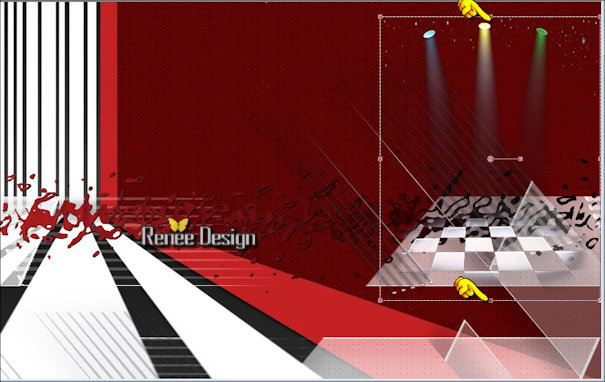
22.
Livelli>Nuovo livello
raster
23.
Selezioni>Carica/salva
selezione>Carica selezione da disco - Cerca e carica la
selezione ‘’Pas_Magritte_1’’
- Apri l'immagine
'' Mur_pierre’’
24. Modifica>Copia - torna al tuo
lavoro ed incolla nella selezione

25. Tavolozza dei livelli - cambia
la modalità di miscelatura di questo livello in Luce
netta
26. Livelli>Duplica
- Immagine>Capovolgi
- Diminuisci l'opacità a 55%
- Tavolozza dei colori - imposta in
primo piano il bianco
27. Livelli>Nuovo livello raster
- Apri il
pennello ‘’Renee_Magritte_pinceau1’’
- File>Esporta - Pennello
personalizzato - Rinomina
28.
Torna al tuo lavoro ed attiva lo
strumento Pennello - apri il pennello appena rinominato
e configuralo così:

-Applica così con il bianco:
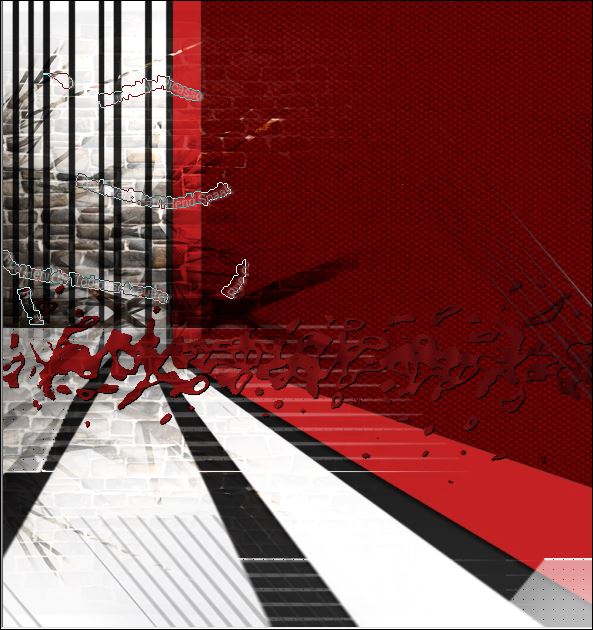
29. Livelli>Duplica
- Livelli>Unisci>Unisci giù
30. Attiva il font
''BeforeTheRain_personal_use_demo''
- Tavolozza dei colori - imposta in
primo piano il bianco e chiudi il colore di sfondo
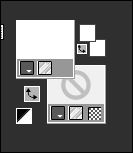
Font = dimensioni 100 e
spessore 3 scrivi la lettera «C »
- Trasforma il vettore in livello
raster
31. Apri il tube ‘’ texte
-Magritte_ma_vie.png’’
- Modifica>Copia - torna al tuo
lavoro ed incolla come nuovo livello
- Posiziona correttamente
- Unisci i 2 livelli del testo
- Così si presenta la tavolozza dei
livelli:

32. Apri il tube ‘’
Renee_tube_illusionMagritte.pspimage »
- Immagine>Ridimensiona a 78 %
- Modifica>Copia - torna al tuo
lavoro ed incolla come nuovo livello
33.
Attiva lo strumento
 e
posiziona così: e
posiziona così:
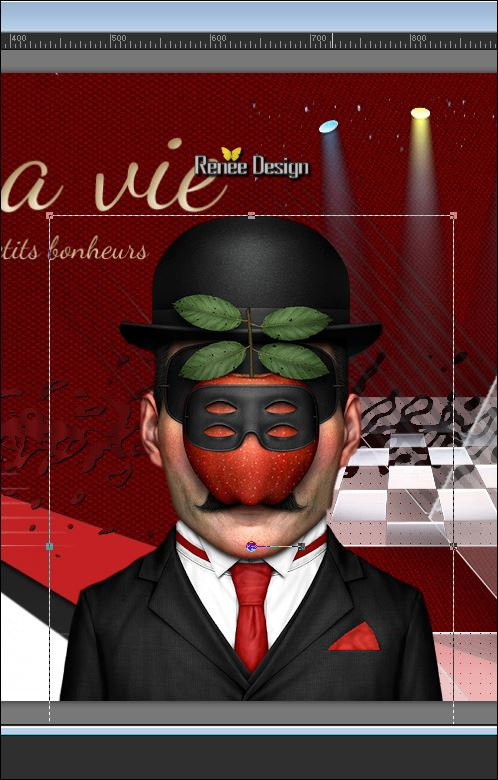
34.
Livelli>Nuovo livello
raster
35.
Selezioni>Carica/salva selezione>Carica selezione da
disco - Cerca e carica la selezione ‘’Pas_Magritte_2’’
36. Attiva lo
strumento Riempimento
 -
opacità a 50 - e
riempi la selezione con il colore di primo piano -
opacità a 50 - e
riempi la selezione con il colore di primo piano
37.
Effetti>Plugin>Filters Unlimited 2.0 - Disco Lights...
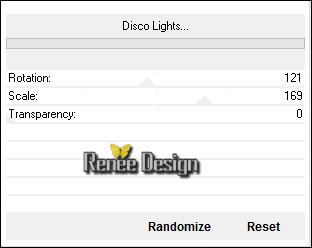

- Tavolozza dei livelli - cambia la
modalità di miscelatura di questo livello in Indebolisci
e diminuisci l'opacità a 75
38.
Apri il pennello "Renee_Magritte_pinceau2.jpg’’
39.
File>Esporta - Pennello
personalizzato - Rinomina
40. Livelli>Nuovo livello raster
41.
Torna al tuo lavoro ed
attiva lo strumento Pennello - apri il pennello appena
rinominato e configuralo così:

- Applica con il colore di primo
bianco - a destra

42. Tavolozza dei livelli - cambia
la modalità di miscelatura di questo livello in
Sovrapponi
43. Livelli>Unisci>Unisci visibile
Lasciamo da
parte questo lavoro, ci servirà più tardi
Seconda parte
44. Apri l'immagine
‘’FOND_2_pas_magritte’’
45. Effetti>Plugin>Cybia -
Screenworks
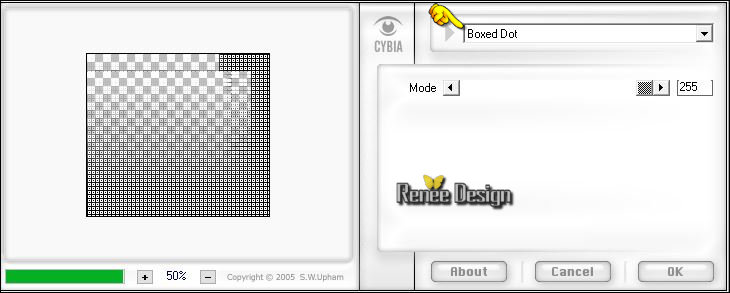
46. Apri il tube ‘’
Renee_tube_Musee_Magritte.pspimage’’
- Immagine>Ridimensiona a 50 %
- Modifica>Copia - torna al tuo
lavoro ed incolla come nuovo livello
47. Livelli>Duplica
- Immagine>Rifletti
48. Effetti>Plugin>Brush strokes –
Angled strokes
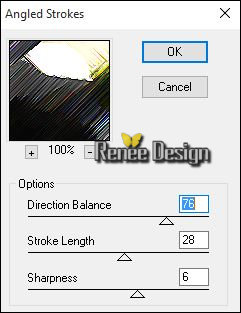
49. Effetti>Effetti
immagine>Scostamento
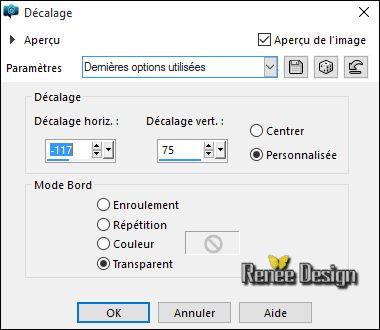
50. Livelli>Disponi>Sposta giù
51. Tavolozza dei livelli - cambia
la modalità di miscelatura di questo livello in
Luminanza
52. Effetti>Plugin>Photo Effex-
Scanlines
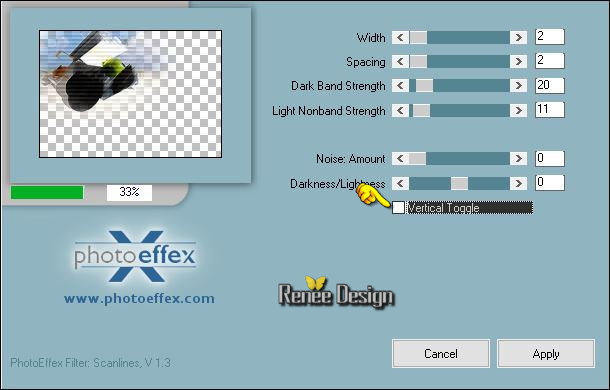
- Tavolozza dei livelli -
posizionati in alto
53.
Livelli>Nuovo livello
raster
54.
Selezioni>Carica/salva selezione>Carica selezione da
disco - Cerca e carica la selezione ‘’Pas_Magritte_3’’
55. Attiva lo
strumento Riempimento
 e riempi
la selezione con il bianco e riempi
la selezione con il bianco

56. Effetti>Effetti 3D>Sfalsa ombra
in nero

57. Immagine>Aggiungi bordatura
10 pixels in bianco
58. Effetti>Plugin>AAA Frame - Foto
frame
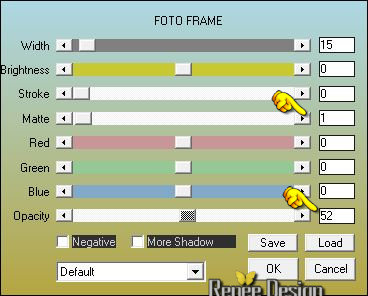
59. Modifica>Copia
- Posiziona correttamente
sull'immagine creata prima
60. Diminuisci l'opacità a 89
61. Apri il tube
‘Renee_image_nuage_Ceci_nest_pas_Magritte.png’’
- Modifica>Copia - torna al tuo
lavoro ed incolla come nuovo livello
62. Livelli>Duplica
- Posiziona correttamente
63. Immagine>Aggiungi bordatura 1
pixel in nero
64. Immagine>Aggiungi bordatura
50 pixels in bianco
65. Immagine>Aggiungi bordatura 1
pixel in nero
66. Immagine>Aggiungi bordatura
25 pixels in bianco
67. Apri il tube
‘’cadre_final_pasmagritte’’
- Modifica>Copia - torna al tuo
lavoro ed incolla come nuovo livello
68. Incolla come nuovo livello il
testo ‘’47.png’’
Posiziona correttamente
69. Apri il tube
‘’texte_pas_magritte’’
- Incolla sul tuo lavoro i 3
livelli
70. Immagine>Aggiungi bordatura
1 pixel in nero
Il
tutorial è terminato
Spero abbiate gradito eseguirlo
Grazie
Renée
Scritto il 26 febbraio 2016
pubblicato
nel 2016
*
Ogni somiglianza con una lezione esistente è una pura
coincidenza
*
Non dimenticate di ringraziare i tubeurs e le
traduttrici che lavorano con e per noi.
Grazie
|